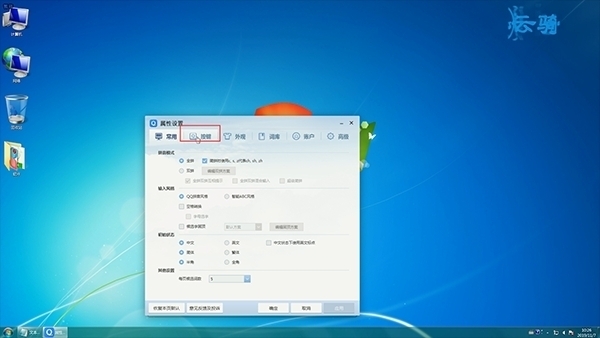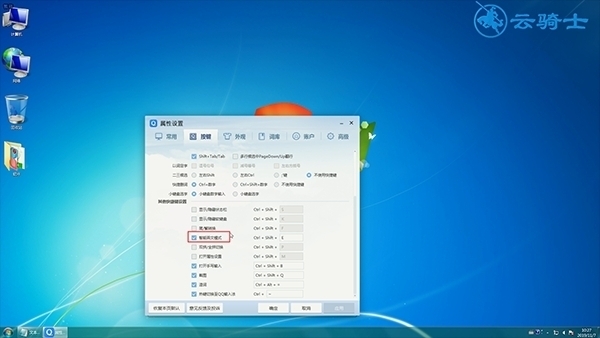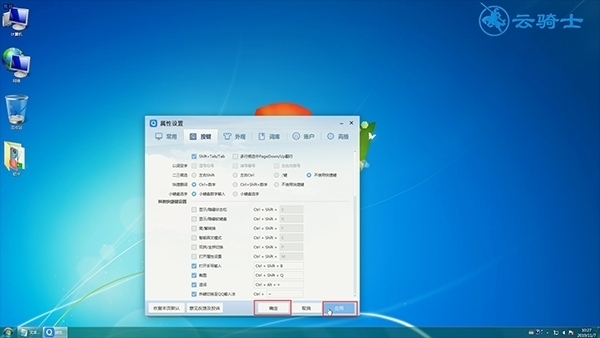Ready 不知道大家在使用 QQ拼音 输入法的时候有没有遇到过打不出汉字的情况,那么遇到这种情况该怎么办呢,下面佳佳就来教一下大家 以版本6.4.5804.400qq拼音输入法为例: 1 第一步 原
不知道大家在使用QQ拼音输入法的时候有没有遇到过打不出汉字的情况,那么遇到这种情况该怎么办呢,下面佳佳就来教一下大家
以版本6.4.5804.400qq拼音输入法为例:
1第一步原因是误触快捷键进入了智能英文模式,打开文本文档,输入文字可以发现显示英文
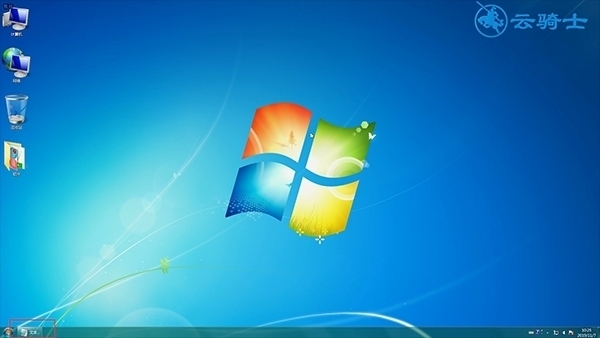
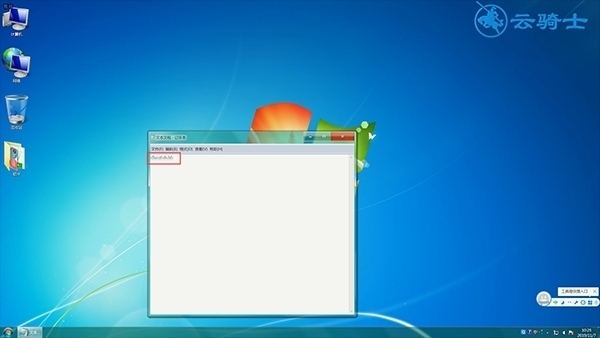
2第二步按默认快捷键ctrl+shift+e退出智能英文模式,再重新输入文字即可出现汉字
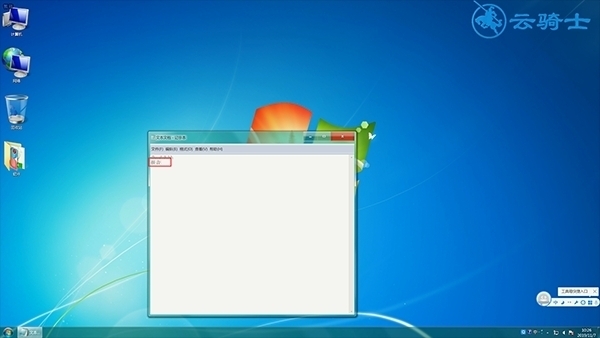
3第三步为了防止误触,可以鼠标右键点击电脑桌面的qq拼音输入法图标,选择属性设置
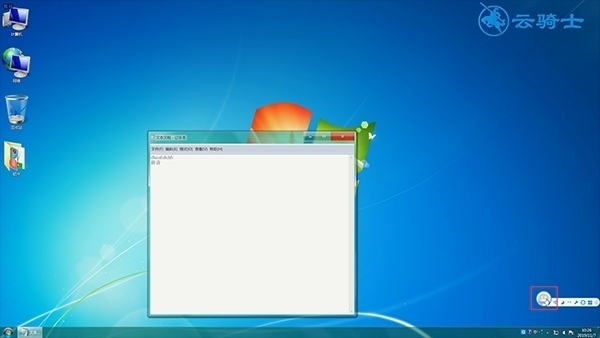
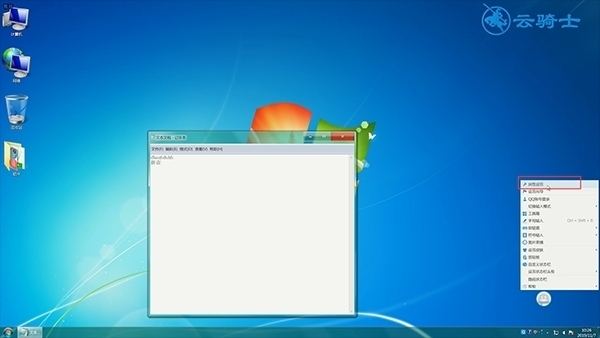
4第四步切换到按键界面,将智能英文模式前面的勾去掉,点击应用,确定